導入
Rusty’s Retirement
Steamにて、2024年4月26日リリースから数日で圧倒的好評となった本作を紹介&攻略していきます!
本作の一番の特徴は画面下部(もしくは横)でちまちま動いているかわいいキャラクターたちを見ながら他の作業を行えるという点にあります。
つまり、画面全体を覆わないスタイルの放置ゲーなんです!
新しいですね!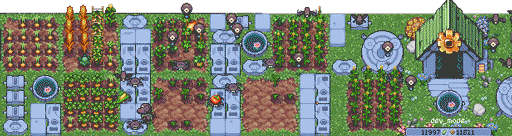
今回はゲームの目的や始める前に設定する事項についての記事になっています!
それではよろしくお願いします!
目的
はじめにゲームの目的についてです。
とはいっても放置ゲーですので明確な目標といったものはありません!
好きなようにやっていいということですね!
ただ、作物をすべてアンロックすることや、はじめに設定した農場をすべてアンロックすること、もしくは自分の農場を美しくデコレーションするなど…やること自体はそれなりにありますので心配無用です!
作物関連については次の記事で扱っていこうと思います。
起動~設定
まず、起動するとタイトル画面兼ゲーム画面であるこちらの状態かと思います。
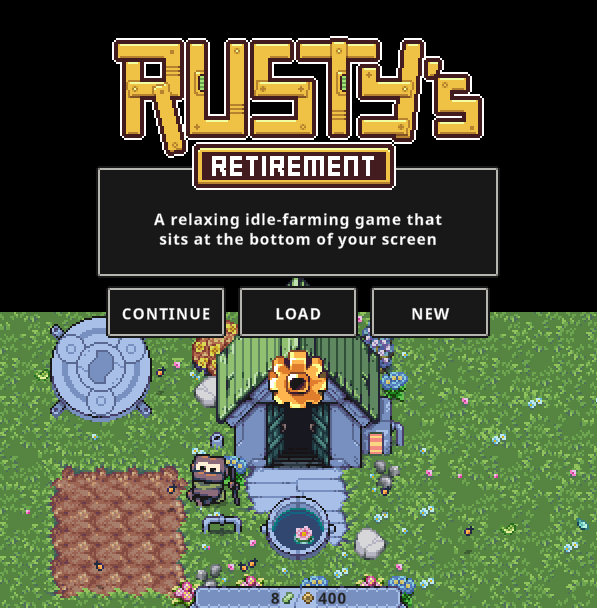
そこから、画面中央右寄りにある「NEW」をクリックして次の画面へと移っていきます。
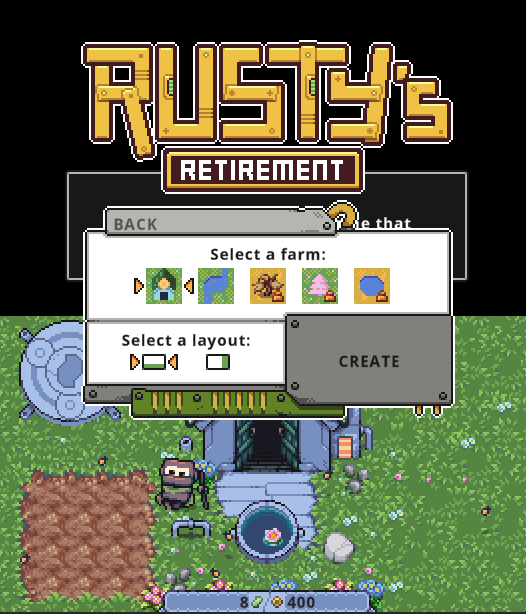
「Select a farm」についてですが、筆者は1つ次のfarm(農場)をアンロックしてしまっていますが、はじめは変更できないと思いますのでそのままの状態で「CREATE」で開始していきます。
ちなみに、「Select a farm」の下の「Select a layout」はゲーム画面を画面下部に表示するか、画面横部分に表示するかです。お好みでの選択ですが、筆者は画面下部を選択しています。
始まりましたが、初期設定がすべて英語で分かりにくいと思いますので設定から見ていきます。
こちらが画面右端の方にあるメニューです。最下部の歯車のマークが設定画面になっているので、そちらをクリックしていきます。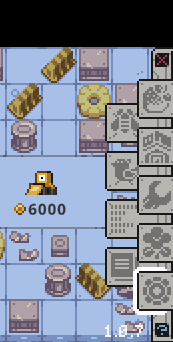
するとこちらのような形になっているかと思います。まず最上部の言語設定(ENGLISHとある部分)をクリックして、「JAPANESE(日本語)」を選択します。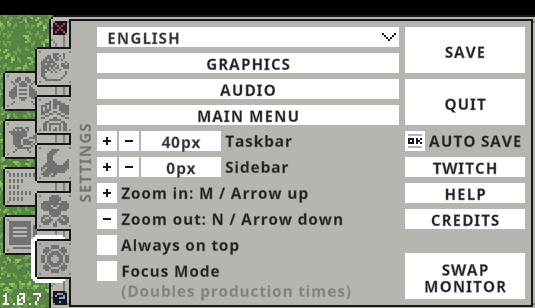
すると日本語に変わりました。これでやっと目に優しくなりましたね!
では設定画面の項目を下記に書き連ねます。わからない部分があればご参照ください。
2の映像設定ですが、このゲームが重いと感じた方は変更した方が良いかもしれません。
1:言語設定
2:映像設定
さらに下記で詳しく見ます。
3:音声設定
4:メインメニュー
新しく農場を作成する場合や、セーブデータをロードする場合などに使用します。
5:オフセット位置
上下左右のゲーム画面の位置を設定します。タスクバーが縦軸、サイドバーが横軸です。
6:拡大率
かなりざっくりですが拡大率を決めることができます。
7:最上部表示
ゲーム画面に重なっている他ウィンドウをアクティブにした場合の表示を設定します。
常にゲーム画面を表示したい場合、ONにしてください。
8:フォーカスモード
生産時間が2倍、長くなります。ゆっくり遊びたい方向けですねー
9:セーブ
10:ゲーム終了
11:オートセーブ
1分おきにオートセーブするようです。
12:TWITCH設定
ユーザーネームなどを設定することでTWITCHを介して配信者と視聴者双方で農園を管理することができるようです。
筆者はTWITCHについて詳しくないため、詳しいやり方などわかり次第追記します。
13:ヘルプ
ゲーム内ヘルプを参照できます(結構有用!)。
ちなみに、設定を開いた時の歯車のすぐ下の青色のハテナマークからも同じ画面へいけます。
14:クレジット
15:モニター切り替え
モニターを複数使用している方の設定項目です。どのモニターに表示するか設定できます。

2-1:戻る
2-2:垂直同期
下記のFPSやオンデマンドレンダリングを変更する場合、OFFに設定してください。
2-3:ピクセルフォント
2-4:グリーンスクリーン
ストリーマー向け設定です。
2-5:FPS
他で動作の重いソフトウェアを使用する場合、下げておくと良いと思います。
2-6:オンデマンドレンダリング
画面によってレンダリング頻度を調整する設定です。特にこだわりがない場合は2でよいでしょう。
2-7:低電力モード
ハイパフォーマンス設定にワンクリックで変更します。
2-8:設定初期化
リソースについて
ここからはリソース関連についてです。
リソースは全部で4つありますが、下記の2つ以外はまだ気にしなくて大丈夫です。
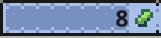
バイオ燃料:緑のヤツ
3種類の異なる作物をバイオ燃料加工装置へ入れると作成できます。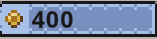
予備の部品:黄色のヤツ
作物を収穫した際、その作物に対応した数入手できます。
また、赤文字である通り、バイオ燃料と予備の部品のすぐ右の交換の欄をクリックすると
バイオ燃料:予備の部品
1:10
の割合で交換できます。交換の右の数字は1クリックで交換する数です。
次の記事では画面の見方から実際にゲームプレイの流れと、建物メニュー内について紹介していこうと思います。
おわりに
いかがでしたでしょうか。
初めての記事ということで至らぬ点もあるかとは思いますが、そういった点はぜひご指摘いただければと思います。
よろしければ次の記事の方もよろしくお願いいたします!
ぜひXの方もフォローお願いします!
https://twitter.com/veryfuntimeblog



コメント